ビームのモデリング, サポート, SkyCivBeamにロードします
あなたはであなたのモデルを構築することができます SkyCivビーム いくつかの簡単なステップで. ビームを追加するだけです, 断面を指定します, サポートを指定する, 次に、負荷をかけます. オプションで、モデルにヒンジを追加することもできます.
このドキュメントはカバーします:
- ビーム長の定義
- ビームにセクションを追加する
- ビームにサポートを追加する
- ビームに点荷重を追加する
- ビームに分散負荷を追加する
- ビームにヒンジを追加する
- モデルに荷重の組み合わせを追加する
- モデルに自重を追加する
- 要素の編集と削除
- S3Dでモデルを開く
1. ビームを追加
左側のメニューを使用する, 「ビーム」ボタンをクリックします. ビーム長フィールド, ビームの長さを入力し、[追加]をクリックします.
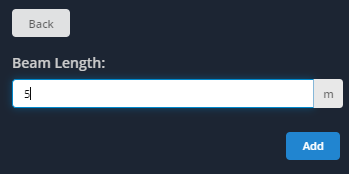
指定された長さのビームが画面に追加されます. X軸は長さを示すために存在します (この場合5m):
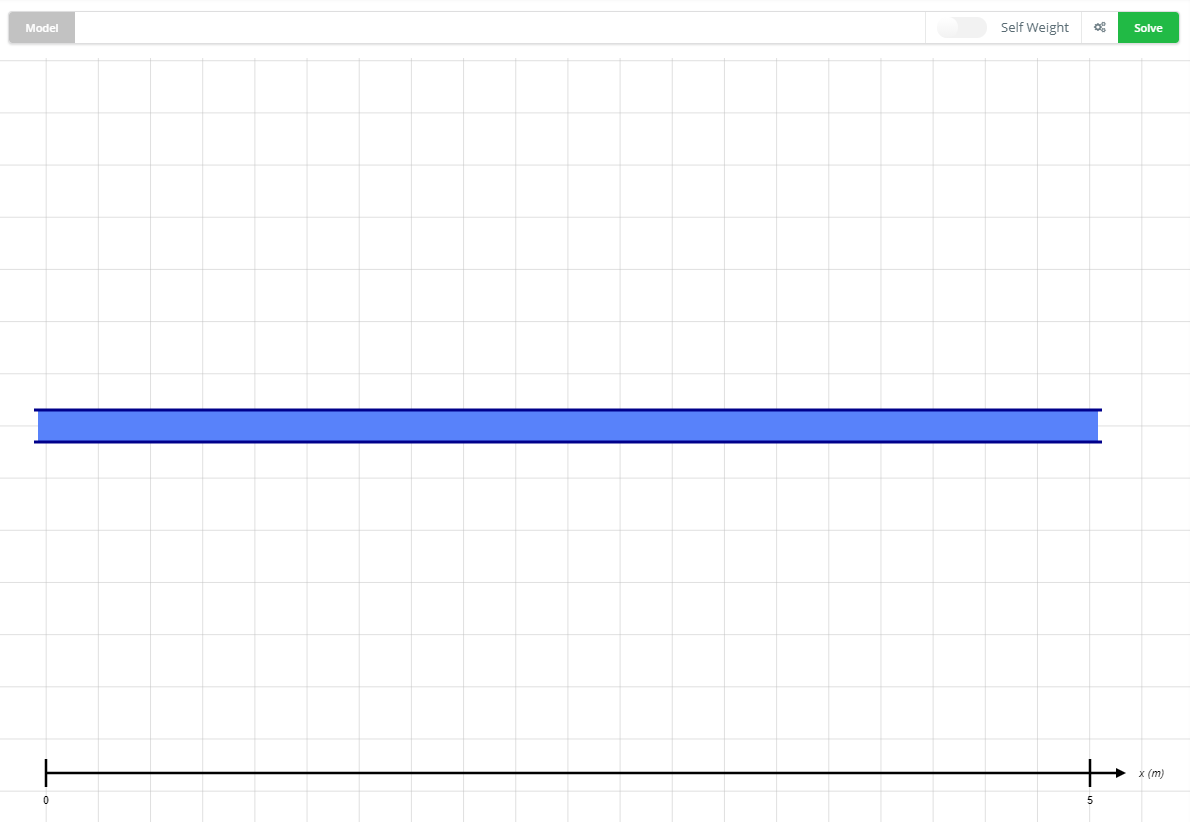
2. セクションの追加/編集
左側の[セクション]ボタンをクリックして、セクションをどのように指定するかを尋ねるパネルを開きます. 2つのオプションがあります, セクションビルダーを使用してセクションの寸法をグラフィカルに設定するか、ライブラリシェイプを使用します, または、ヤング率の値を入力します (E) と慣性モーメント (から). 次のセクションでは、セクションビルダーの使用方法について詳しく説明します。. この例では, スクリーンショットに示されているように値を入力するだけです. フォームフィールドは科学的記数法をサポートしていることに注意してください. 終了したら[戻る]をクリックします.
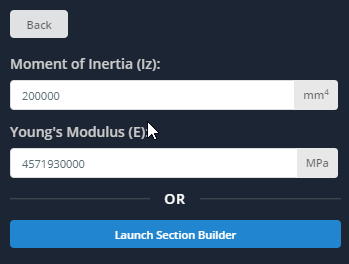
右側の表には、ビームセクション情報が入力されることに注意してください. 「Shape」のフィールドの場合, 「深さ」, 「セントロイドY」, および「マテリアル’ 表示「N / A’ これは、セクションビルダーが使用されなかったためです。.
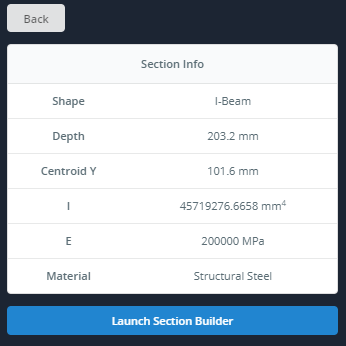
3. サポートを追加する
左側のメニューの[サポート]ボタンをクリックして、サポートの種類とその適用場所を選択するように求めるパネルを表示します。. がある 4 選択できるサポートタイプ:
- ピンサポート
- ローラーサポート
- 固定サポート
- 春のサポート (ばね剛性値も必要です)
サポート場所について, このフィールドは、サポートを適用するために梁の左側からの距離を要求します. 水平X軸をガイドとして使用できます. この例では, 梁の左端に「固定サポート」を適用します (つまり. で 0 メートル). 終了したら[追加]をクリックします.
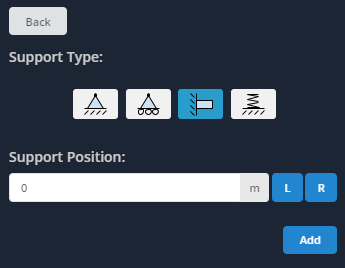
「ピンサポート」についてこれを繰り返します’ ビームの真ん中で (つまり. で 2.5 左からメートル).
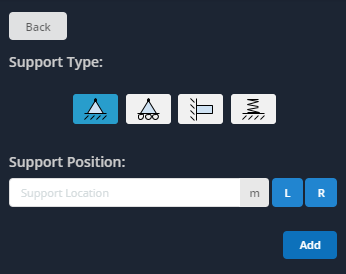
サポートが画面に追加されます, 以下に示すように.
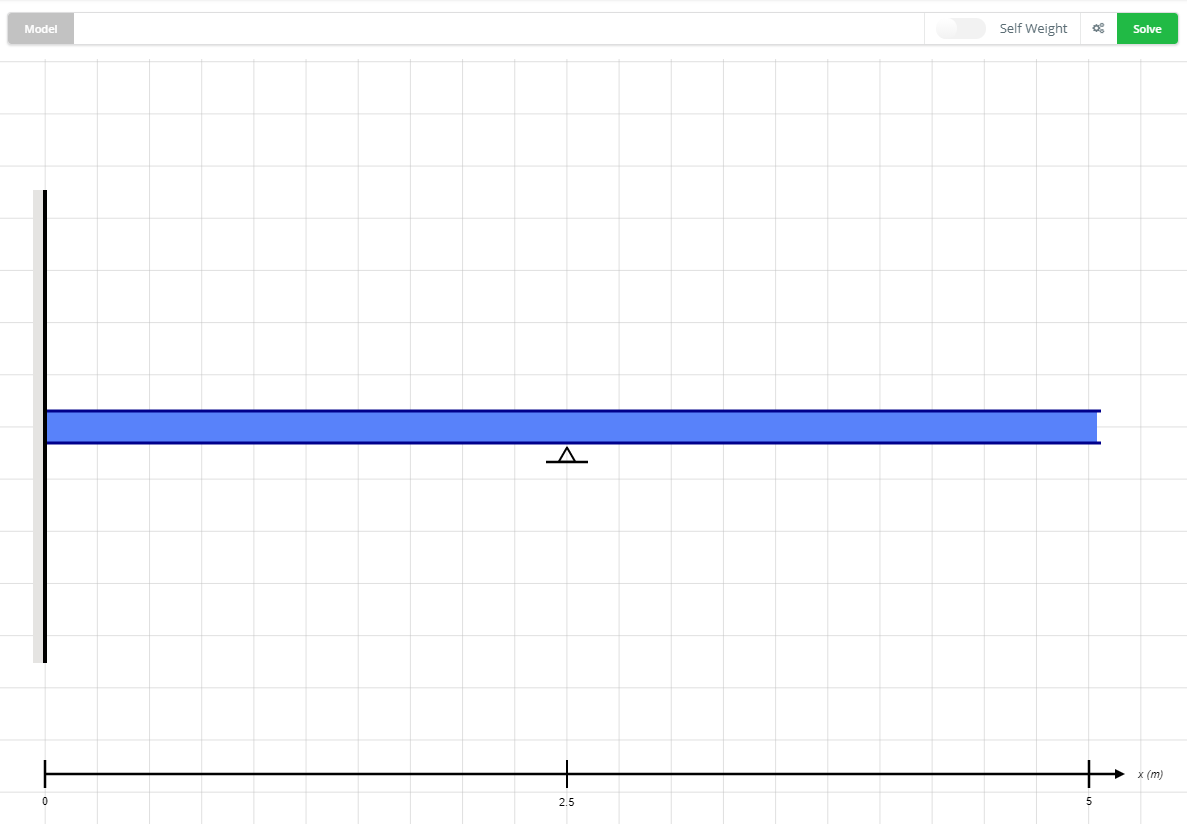
4. 点荷重を追加
左側の[点荷重]ボタンをクリックして、方向を選択するように求めるパネルを表示します, ロケーション, と点荷重の大きさ. この例では, 適用する 10 kN点荷重, 下向き, で 1.25 梁の左からメートル. 大きさは正の値である必要があることに注意してください. 方向矢印を使用すると、適切な方向を指定できます (ダウン, アップ, または角度付き). 終了したら[追加]をクリックします.
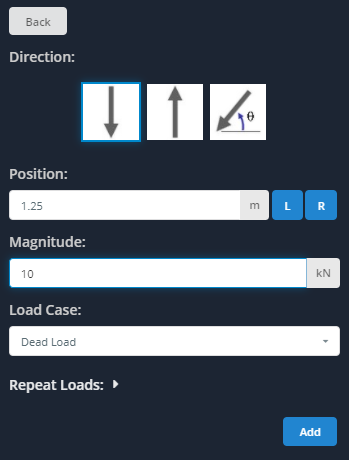
点荷重が画面に追加されます, 以下に示すように.
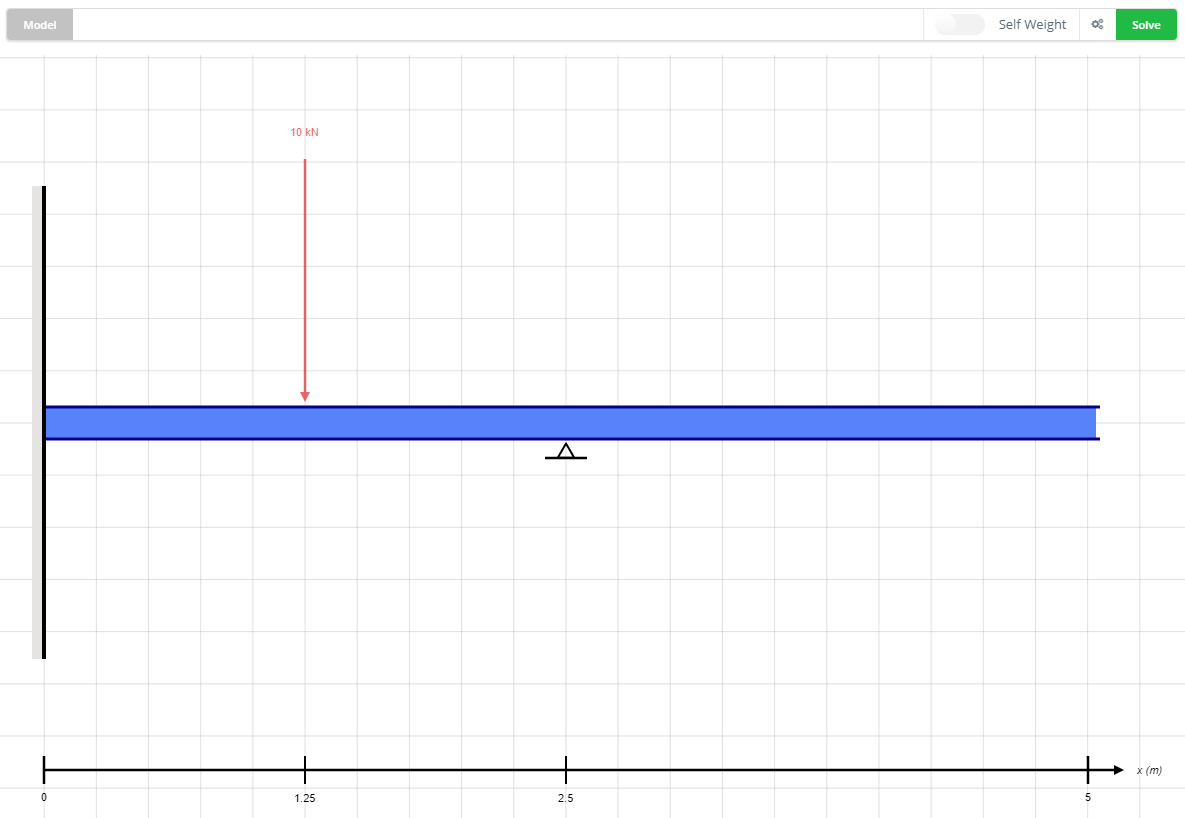
5. モーメントを追加
左側の[モーメント]ボタンをクリックして、方向を選択するように求めるパネルを表示します, ロケーション, とマグニチュード (点荷重の指定に似ています). この例では, 適用する 5 kN.mの瞬間 3.75 ビームに沿って反時計回りにm. 再び, 値は正として入力する必要があることに注意してください. 終了したら[追加]をクリックします.
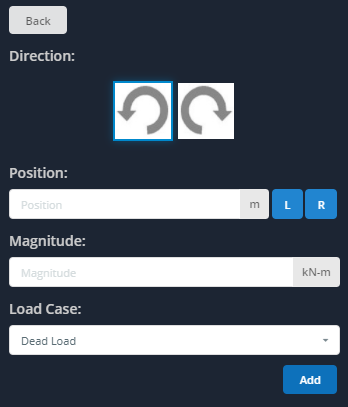
モーメントが画面に追加されます, 以下に示すように.
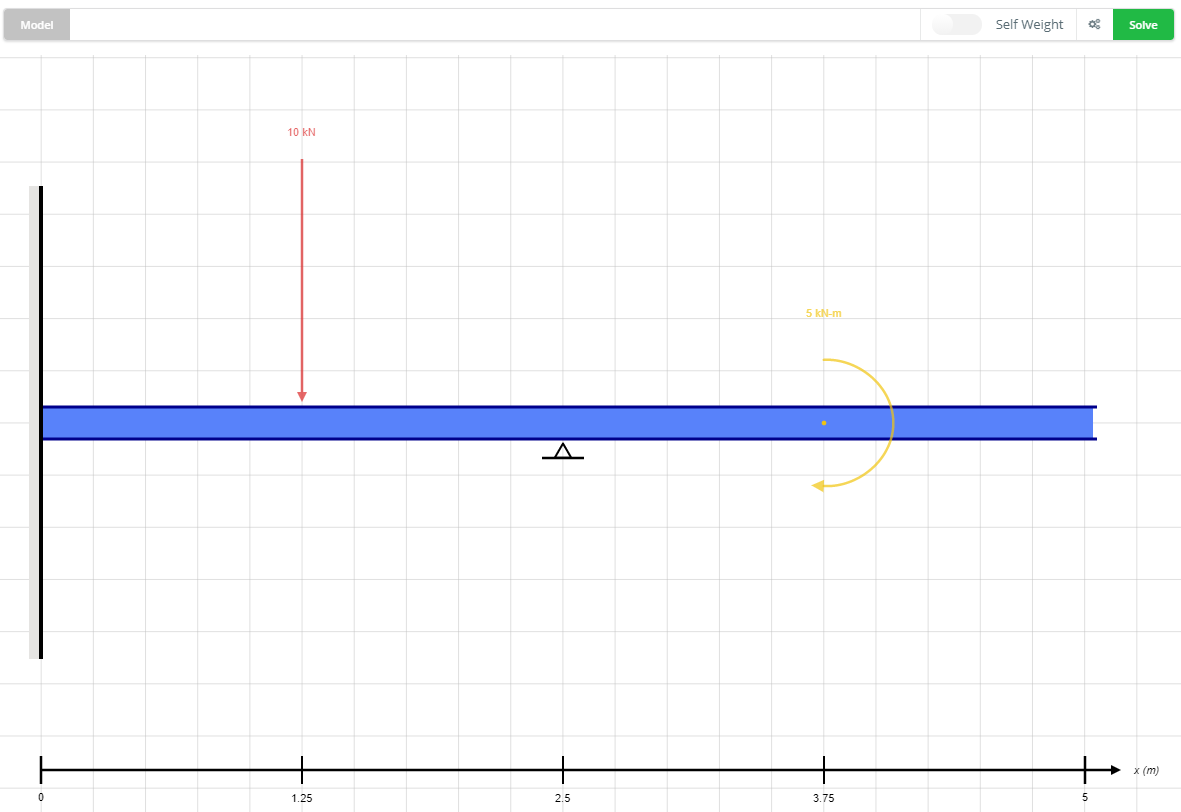
6. 分散負荷を追加する
[分散負荷]をクリックします’ 左側のボタンをクリックすると、荷重の開始値と終了値を選択するように求めるパネルが表示されます。’ 場所と大きさ. この例では, 間の不均一な分布荷重を指定します 2 mと 3 メートル, の大きさで 5 kN / mおよび 10 kN / m, それぞれ. [追加]をクリックします’ 終了時.
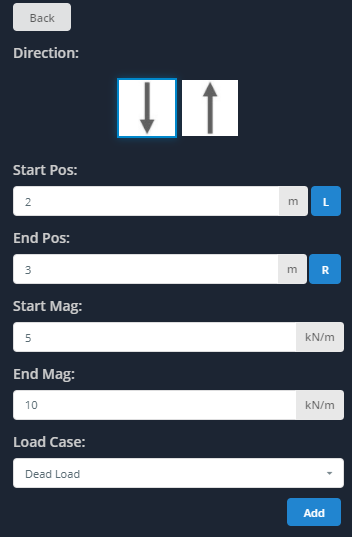
不均一な分散荷重が画面に追加されます, 以下に示すように. 均一な分散荷重 (UDL) 同じ大きさで入力することで指定できた可能性があります.
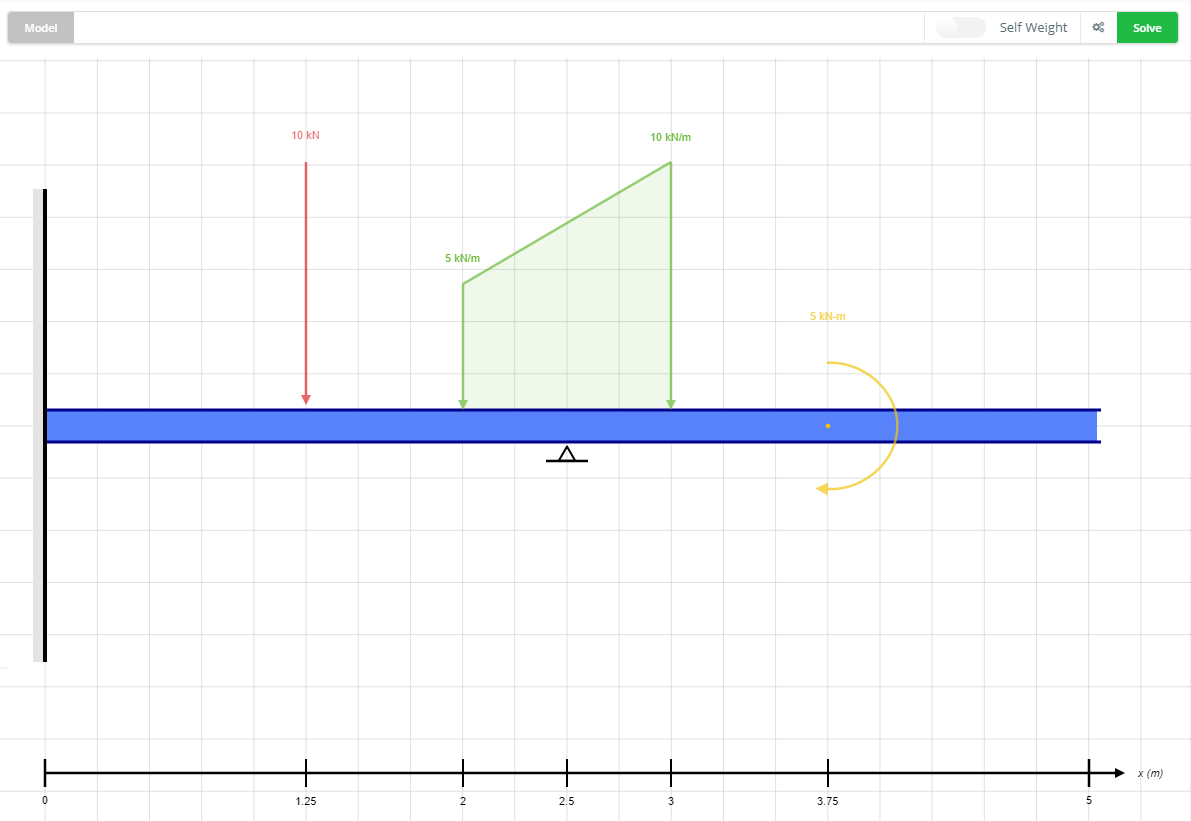
7. ヒンジを追加 (オプション)
[ヒンジ]をクリックします’ 左側のボタンをクリックして、梁のミッドスパン内のヒンジの位置を指定するように求めるパネルを表示します. 梁の端点またはサポートの位置にヒンジを指定できないことに注意してください. この例では, でヒンジを指定します 0.625 左からm. [追加]をクリックします’ 終了時.
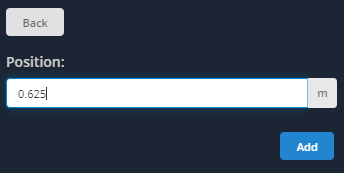
ヒンジが画面に追加されます, 以下に示すように.
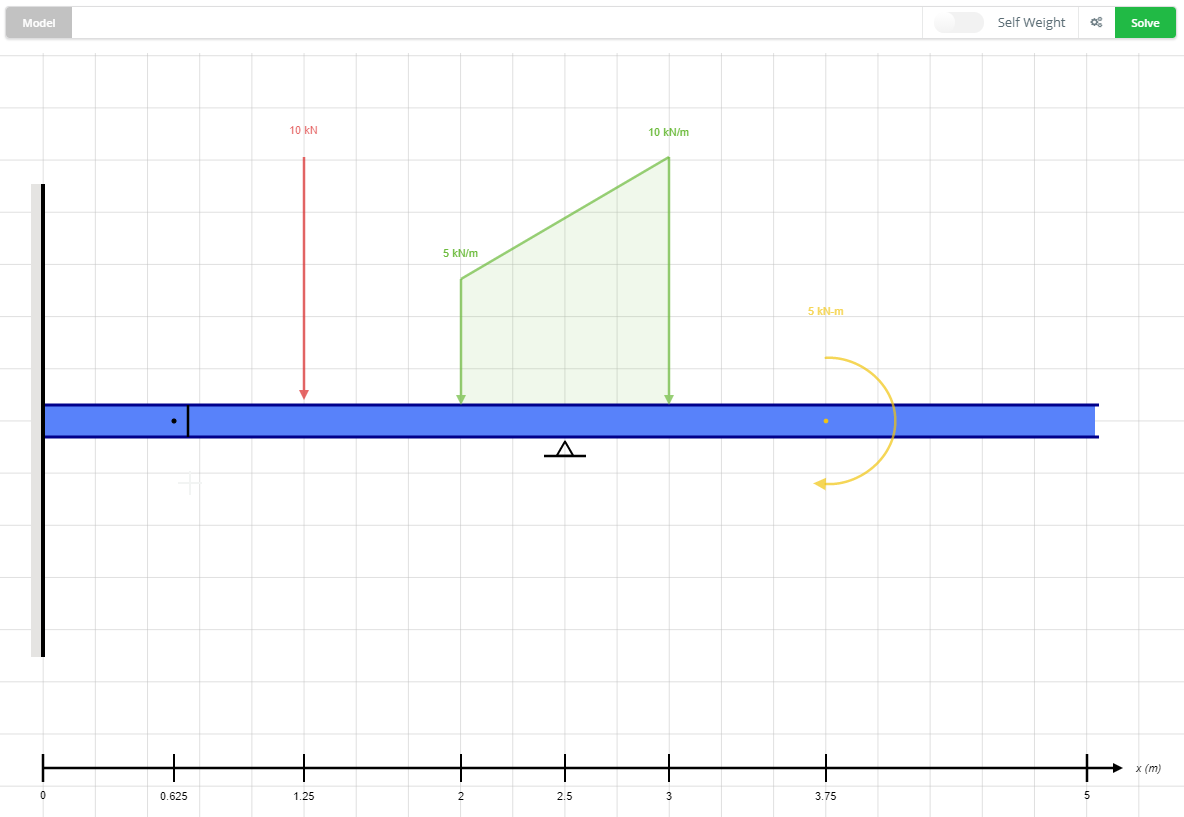
8. 荷重の組み合わせを追加する (オプション)
モデルに荷重の組み合わせが必要な場合, 左側の[荷重の組み合わせ]ボタンをクリックして、荷重の組み合わせの表を表示します. この表から, 表の上部にリストされている荷重ケースに基づいて、荷重の組み合わせを定義できます。. 各荷重には、エディターのドロップダウンから荷重ケースを割り当てることができます.
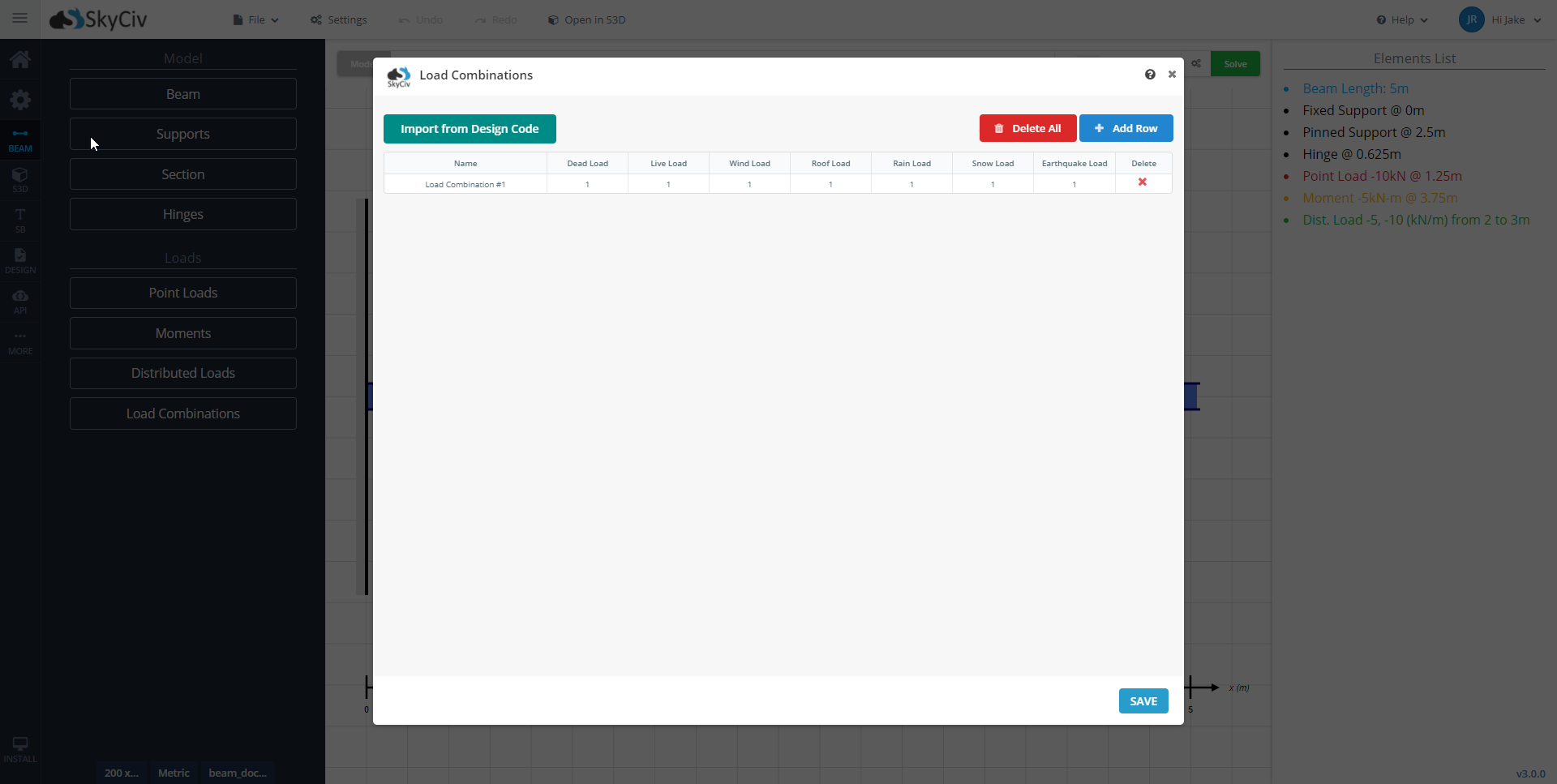
荷重の組み合わせは、指定した設計コードからインポートすることもできます. 荷重の組み合わせをインポートするには, [デザインコードからインポート]を選択します’ [テーブルの読み込み]画面の左上にあります.
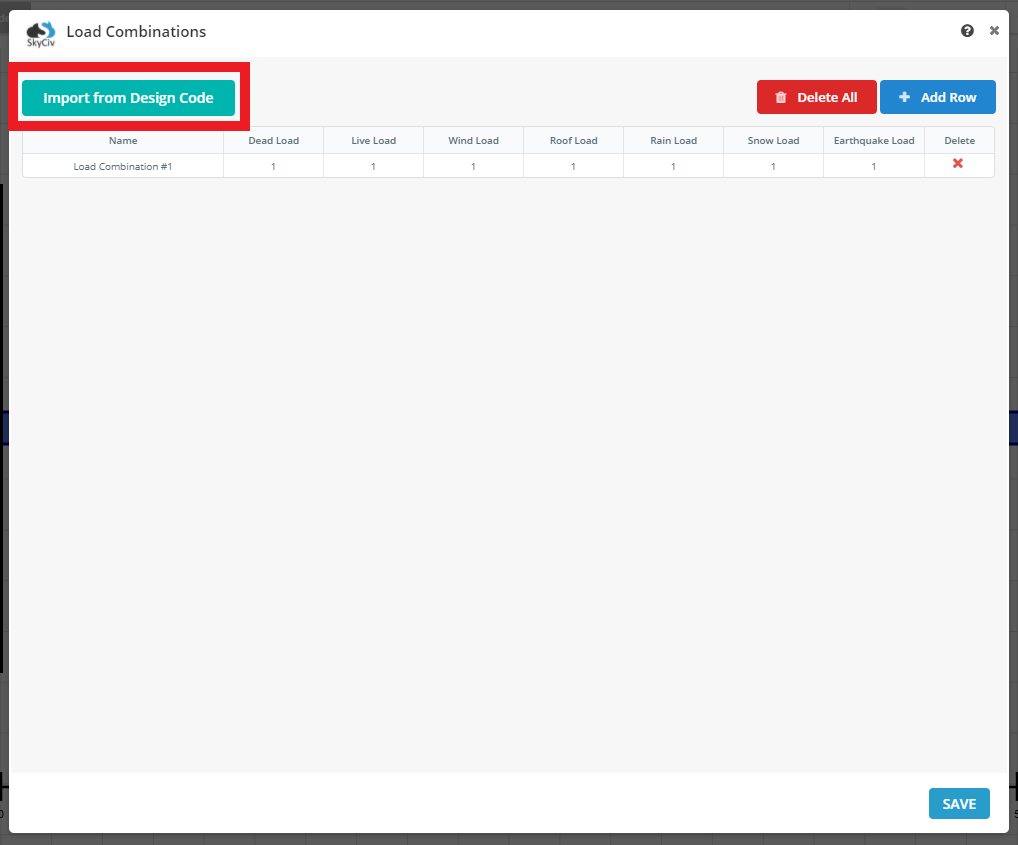
[デザインコードの選択]ボックスのドロップダウンから国とデザインコードを選択します. [表示]をクリックします’ 荷重の組み合わせを生成するには. 荷重ケースを割り当て、実行する荷重の組み合わせを選択できます. 負荷の組み合わせに満足したら, [インポート]を選択します’ 組み合わせをテーブルにロードします.
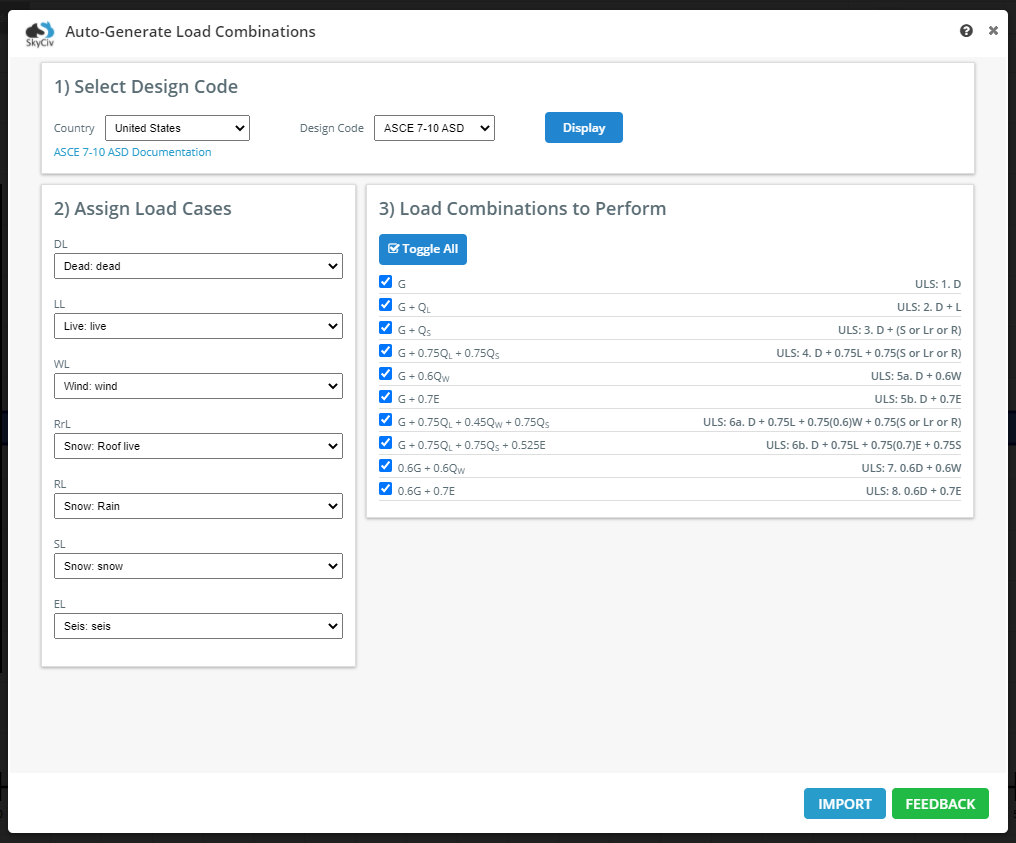
表で荷重の組み合わせを確認する準備ができたら, [保存]を選択します’ 組み合わせをモデルにインポートするには.
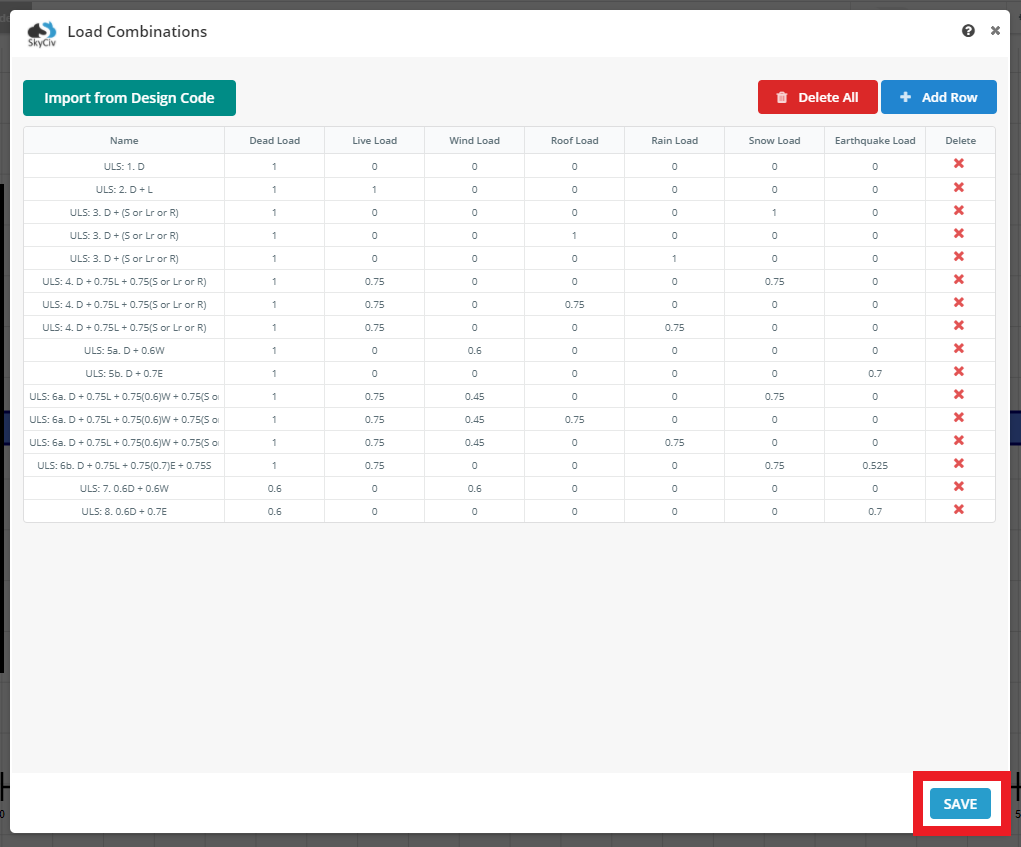
9. 自重を追加する (オプション)
モデルの右上にあるトグルを使用して、モデルに自重を追加できます。. 自重を追加するには、モデルに有効なセクションが存在する必要があります.
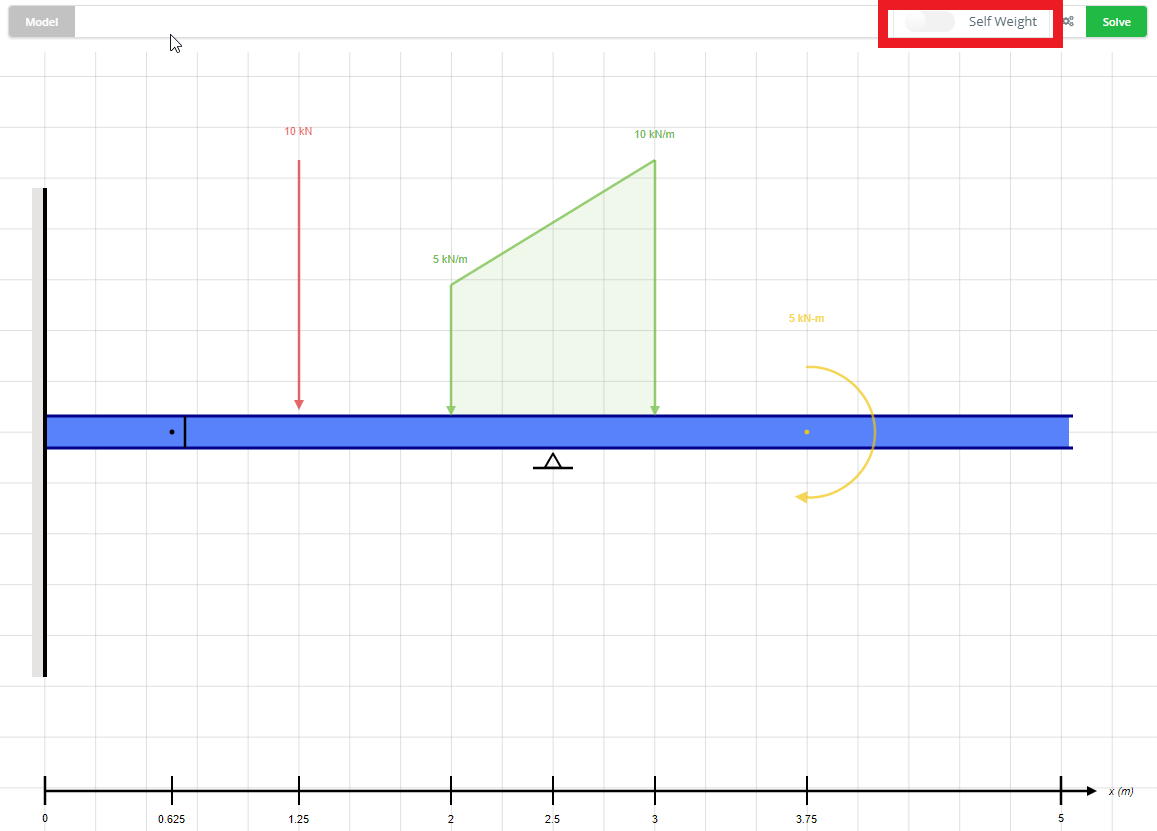
注意: 自重はデッドロードとしてカウントされます (DL) 荷重の組み合わせの場合
10. 要素の編集と削除 (オプション)
右側のパネルのリストから要素を選択することにより、任意の入力を編集できます。. 編集する要素にカーソルを合わせ、クリックしてエディターの左側のパネル要素で要素を開きます。. 左パネルから, 入力を使用して要素を調整するか、入力フィールドの右下にある赤い削除ボタンを使用して要素を削除できます。.
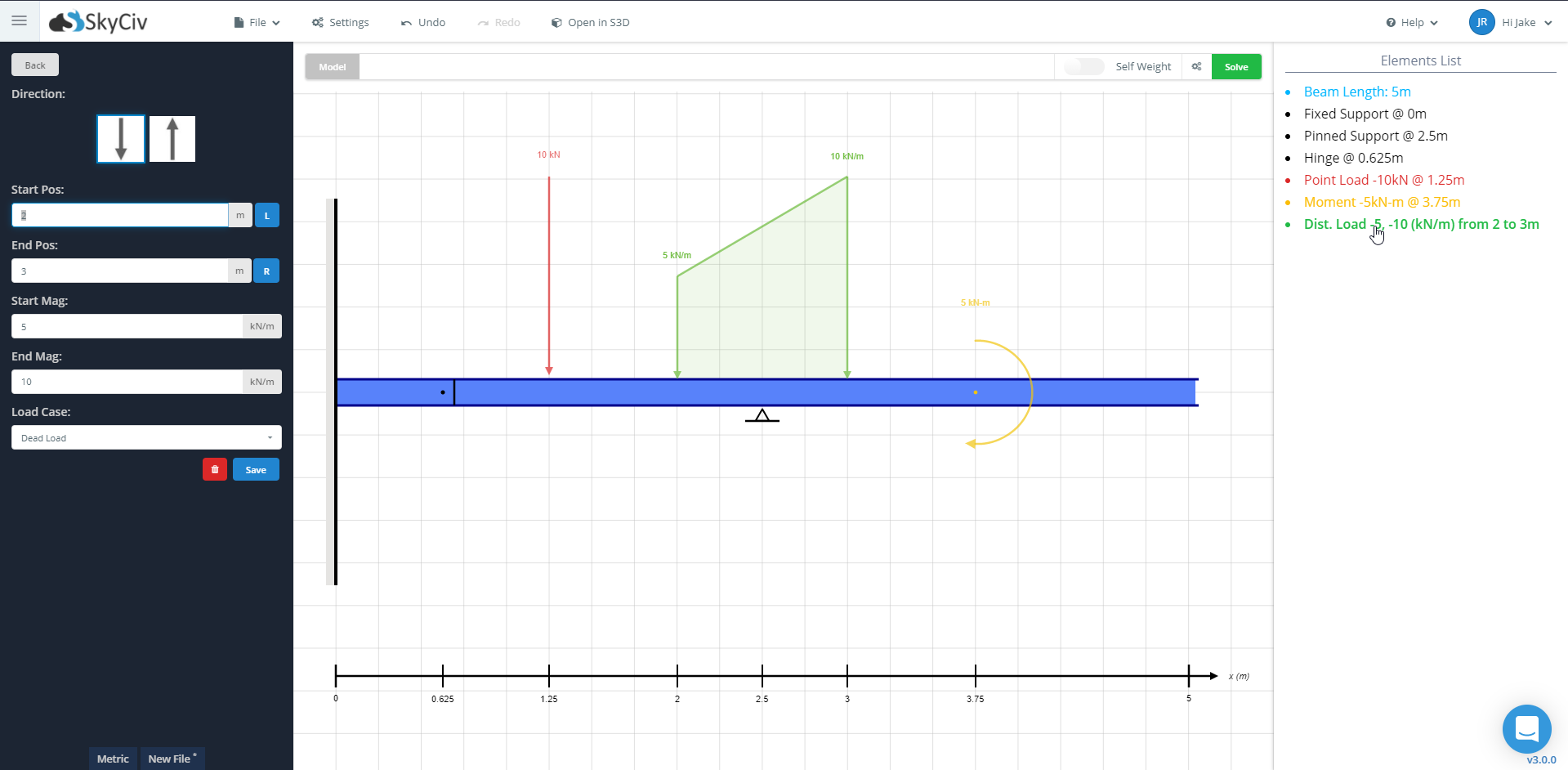
11. S3Dで開く (オプション)
SkyCiv Structural3Dで分析または設計を実行する場合, モデリングページからビームモデルをエクスポートできます. [S3Dで開く]をクリックします, ビームモデルは、ブラウザの新しいタブでS3Dモデルとして開かれます。. を参照してください S3Dドキュメント このソフトウェアを使用するため.
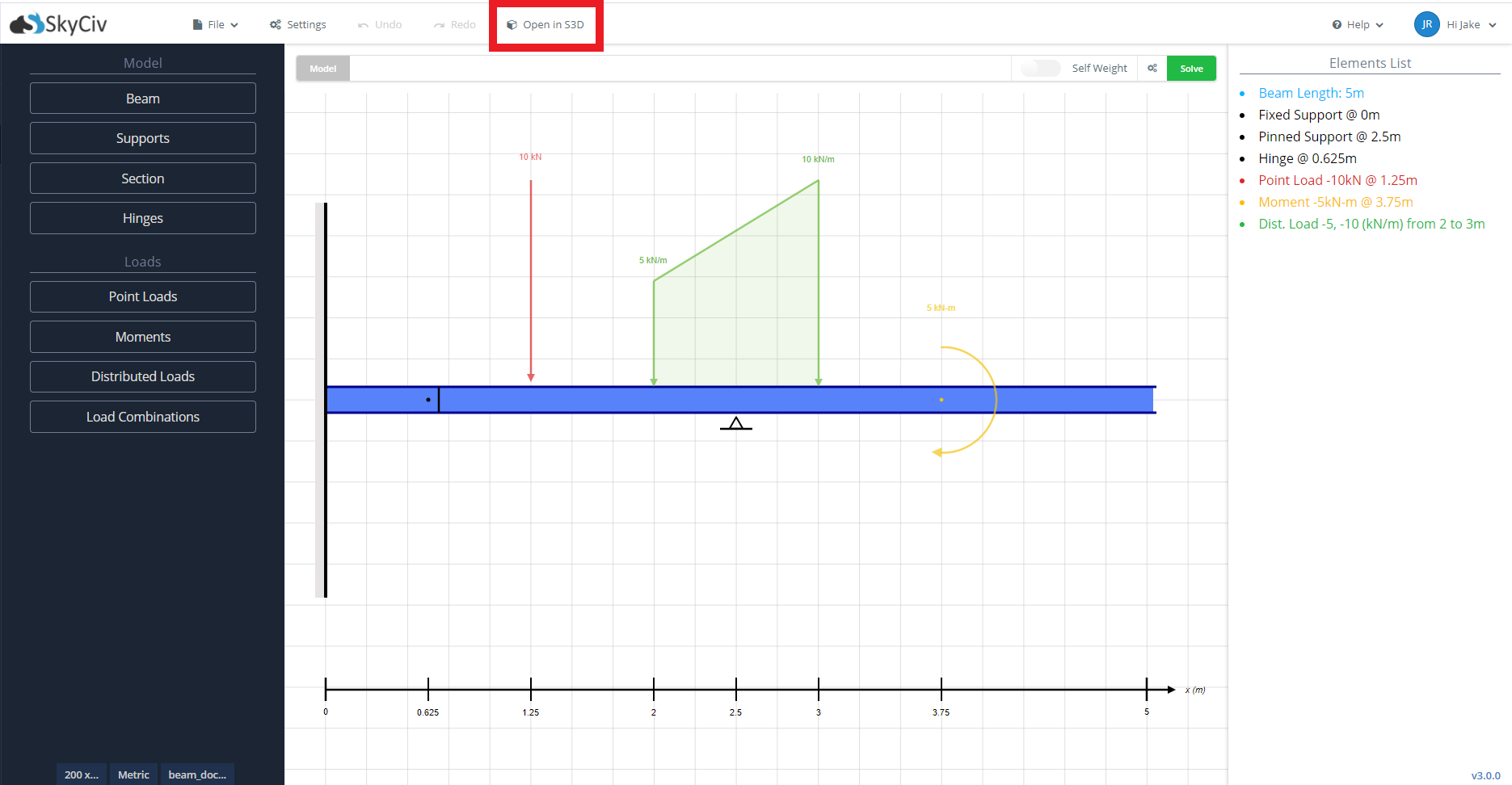
11. ビーム要素にメモを追加する (オプション)
後日参照できるように、ビームモデルにメモを追加できます。. すべてのロードにメモを追加できます, サポート, モデルのヒンジ. ビーム要素にメモを追加するには, モデル図の要素または右側の「要素リスト」をクリックします。’ この例では, 梁の左側にある固定サポートを使用します. 左側の入力パネルで要素を開いたら, 右上にメモの追加ボタンがあります.
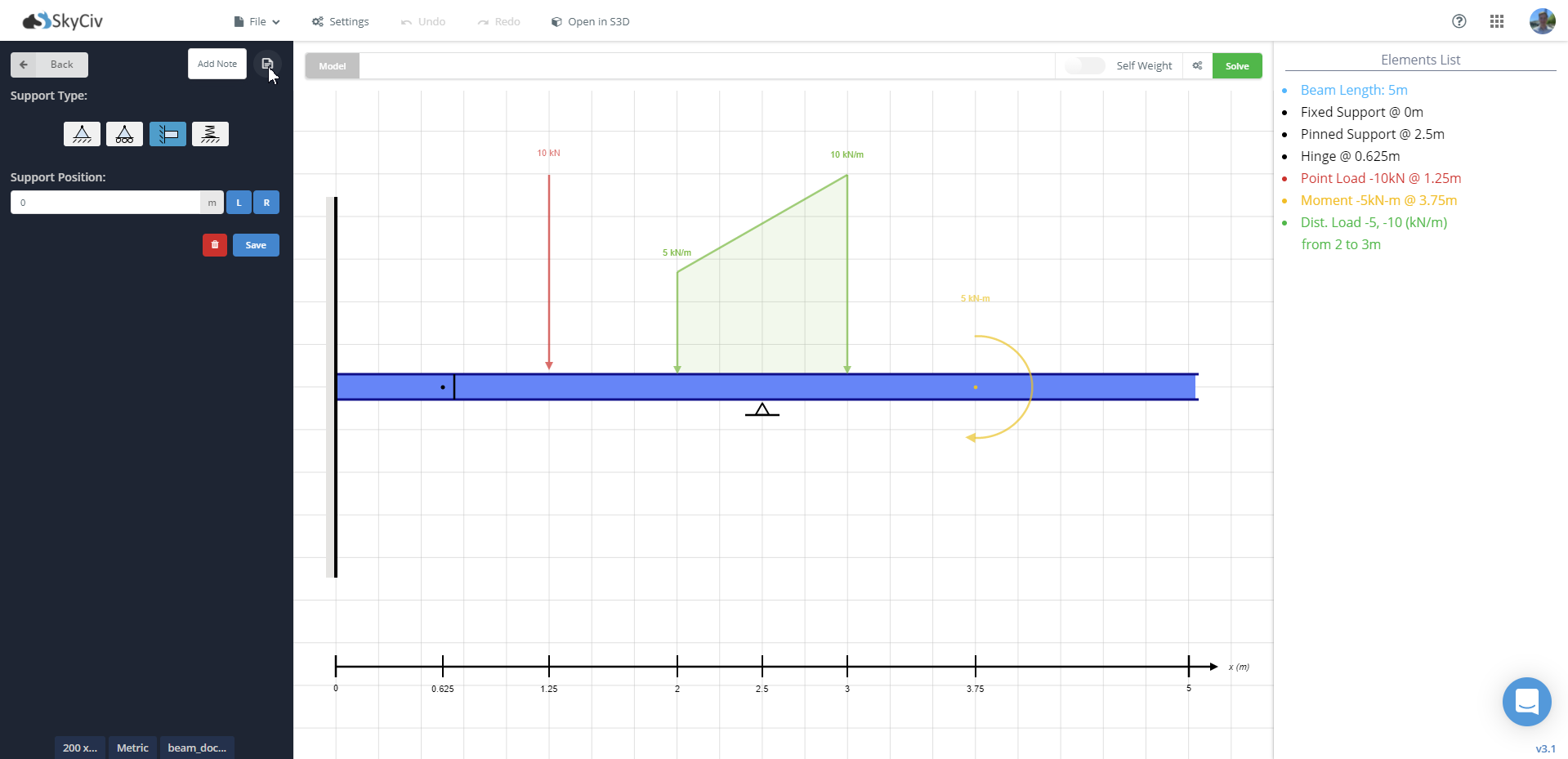
このボタンをクリックして、このサポートのメモ入力を表示します. メモが完成したら、[メモを追加]をクリックします. 後で参照できるようにメモが保存されるように、必ずモデルを保存してください.
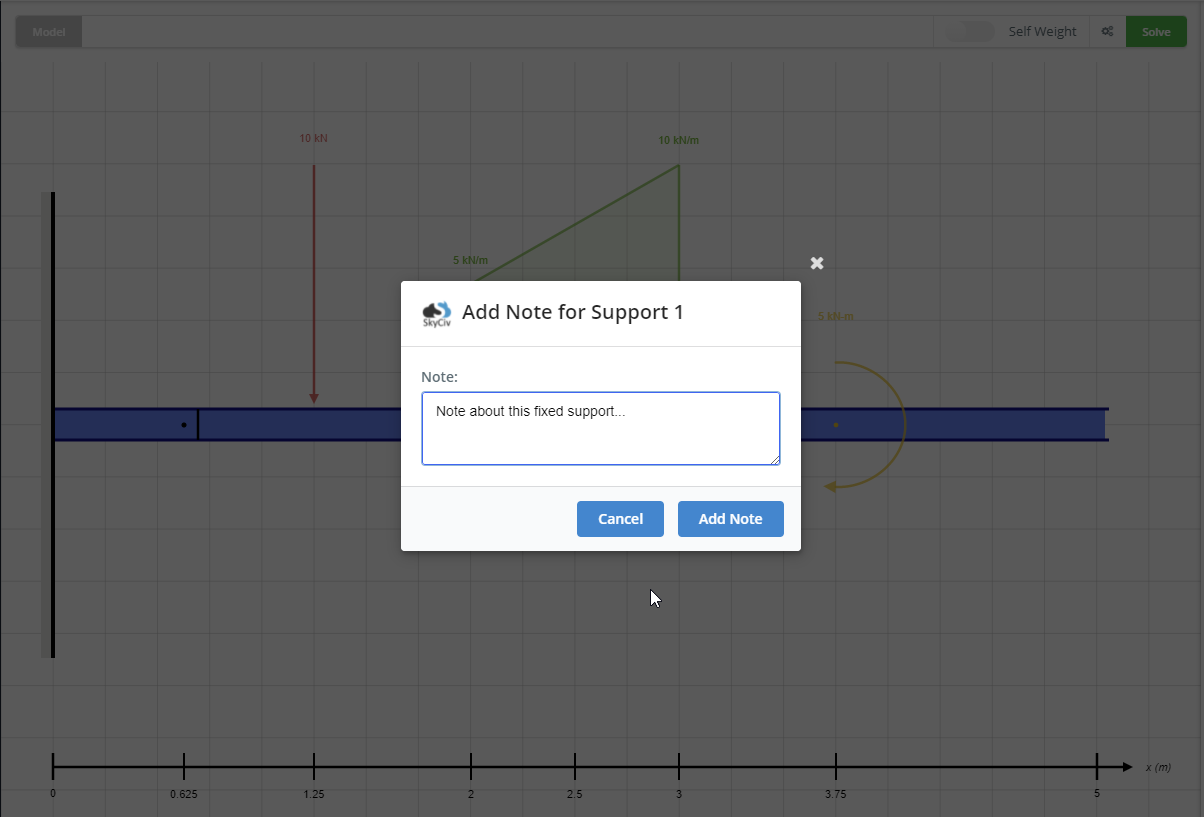
これで、右側の「要素リスト」にメモを表示できるようになります’ メモアイコンにカーソルを合わせると. メモボタンに再度アクセスする, メモを編集して、すべてのモデルメモを表示できます.
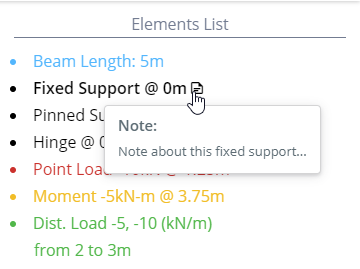
ビーム計算機を無料で試してみる
まだわかりません? 無料でお試しください ビーム ソルバー SkyCiv Beam が提供できるものを垣間見るには. このツールを使用すると、反応を計算できます, 剪断力, 曲げモーメント, 片持ち梁または単純支持梁のたわみと応力, すべて無料! だから今すぐテストしてみてください!

